PCが起動しないよぅΣ(゚ロ゚)o゙
いつも通り、PCの電源を入れたら「Windowsを起動しています」と表示されたまま、文字以外真っ暗のまま。
普段ならWindowsのロゴマークがアニメーションしてくるはずなのに…。
リセットボタンを押すと「Windows エラー回復処理」メニューに入るため、「Windows を通常起動する」を選択するものの、同じ個所で固まる…。
HDDもSSDも認識はされてるんだけどなぁ(^-^;
とか何とか思いつつ、とりあえずはIntelSRTを切ってみる事に。
ついでに、書こうと思って放置してあった解除方法を書いてみようと思います。
「SRT解除しないまま、SSD抜いちゃって、次にそのSSDを使おうと思ったら容量が認識されない!」なんて場合にも、繋ぎ直して、この方法でキャッシュ解除する事で使用可能領域を復活させる事が出来ます。
以下、起動時のUEFIからSRTのキャッシュを削除する手順です。
<手順>
- 起動時、POST画面の後に表示される「Interl(R) Rapid Storage Technology – Option ROM -」(つい「RAID BIOS」って呼んじゃうよね!)の待機画面で[CTRL]+[I]を押してIRST OptionROM 設定メニューへ入ります。

- メニューに入ったら、「3. Reset Disks to Non RAID」を選んで、[Enter]を押します。

- RAID設定されているディスクの一覧が表示されますので、SRTのキャッシュにしてあるSSDを選んで[Space](空白キー)を押してチェックを付けて、[Enter]を押します。
(「WARNING: Resetting a disk causes all data on the disk to be lost.」と書いての通り、リセットするとディスクの内容が消えるという事です。キャッシュ側のディスクをリセットするので、HDD側は消えません。複数RAID等を組んでいると、複数出てくるのでは無いかと思うので選び間違えないように注意しましょう)

- 「Are you sure you want to reset RAID data on selected disks? (Y/N):」と表示されるので、[Y]を押すと、さくっとキャッシュが削除されます。
- 一瞬、メニュー画面に戻った後、解放したディスクの取り扱いを聞いてきますので、[R]を押します。

- 「6. Exit」を選んで、IRST OptionROM設定メニューを終了します。
- Windowsが起動します。SSDにあったHDDに書き戻されていないキャッシュデータがあるため、スキャンディスクや回復処理メニューが表示される事があります。
通常は、CHKDSKであれば[Esc]を押してキャンセル、回復処理メニューの場合も「Windows を通常起動する」を選んで差支えないでしょう。

今回、起動しなかった原因がISRTだったのかは謎ですが、とりあえずこれで起動するようになりました。
HDDとSSDのチェックディスクを行いましたが特に異常無し。再度SRTを設定しなおして正常に動いているようです。
ケースを開けて、ケーブルの抜き差し等も行ったので、そっちだったんだろうなと思っておきます。
それにしてもずっとISRTを有効で使っていたので、キャッシュ削除した後の起動時間は長く感じましたとさ、めでたし、めでたし。
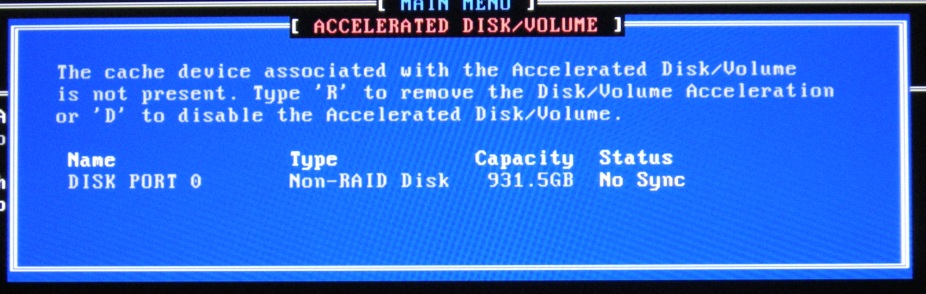


コメント